Win10 21H1系统修复失败无法进入系统怎么办?
分类:win10教程 2021-08-08
导读: Win10 21H1系统修复失败无法进入系统怎么办?--Win10 21H1系统修复失败无法进入系统怎么办?电脑有一个自动修复功能,所以在我们的电脑出现问题的时候都会使用电脑自动修复功能来修复一些电脑问题,一般的问题都可以由自动修复功能解决。在我们使用电脑自...
Win10 21H1系统修复失败无法进入系统怎么办?电脑有一个自动修复功能,所以在我们的电脑出现问题的时候都会使用电脑自动修复功能来修复一些电脑问题,一般的问题都可以由自动修复功能解决。在我们使用电脑自动修复功能的时候修复失败了而且无法进入系统怎么办?
具体步骤:
1、首先在自动修复界面点击高级选项,选择命令提示符;
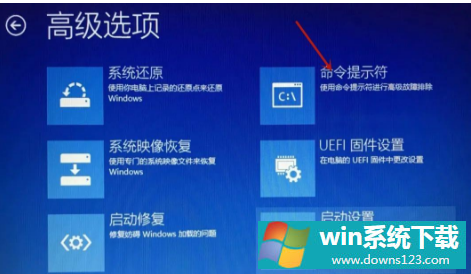
输入bcdboot c:\windows /l zh-cn,之后按下回车确定,重启电脑。如果系统提示你的电脑/设备需要修复,无法加载系统,给出错误代码;

这时候用户可以按F1进入之进入到命令行界面,删除这个sys文件“ c:\Windows\System32\drivers\DMProtectEx64.sys” 之后按下回车,系统就会重启,之后就OK了;
2、如果在上面输入bcdboot c:\windows /l zh-cn以后,系统提示启动文件复制失败,这时候你就需要采取其他办法。依旧是点击高级选项,选择回退到到以前的版本,之后选择确定,如果可行就可以顺利开机了;

3、第三种则是在高级选项以后选择系统还原,点击删除所有内容→所有驱动器→初始化,就可以完成相关设置了;
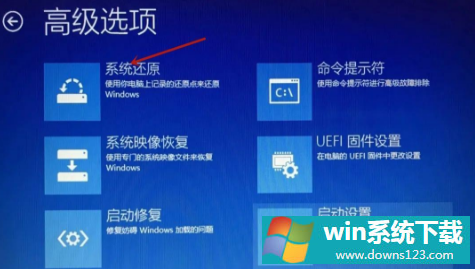
4、最后一种方法就是重装系统了。


